Beállítás UPnP számára hajol az ügyfelekkel
Néhány évvel ezelőtt azt hitték, hogy a felvétel a UPnP támogatás a Windows csak káros a szempontból biztonságot. De itt vannak zárva az összes legjelentősebb lyukak Windows XP, lecsillapodott globális járvány a hálózati férgek és akkor gondolj, hogyan részesülhetnek ezt a technológiát a hálózatát.
De ha van egy router, amely támogatja az UPnP (ami a legtöbb modern eszközök), akkor jelentősen egyszerűbbé az életét, arra kényszerítve a router, a Windows és a program azt használni ezt a technológiát. Ez különösen kapsz egy nagy sebességű kukucskált ügyfelek szükségtelenné mászni a beállításokat a router elején minden új hálózati játékok eltűnnek kell tanulni az ilyen hálózati apró örömök, mint portforvarding például az online játékok és a szakértői kliensek UPnP-n keresztül maguk beszélnek a router, amely kérésükre továbbításra kerül a PC-kapcsolat a megfelelő portokat.
Azaz, a router beállításait, telepíteni kell csak egy négyzetet, majd mentse a változtatásokat, és egyszerűen indítsa újra a készüléket.
Most, hogy győződjön meg arról, UPnP engedélyezve van a Windows XP. Ehhez nyissa meg a”Hálózati helyek» (My Network Places), és a bal oldali panelen, a „Hálózati műveletek» (Hálózati műveletek), válassza ki a „Show ikonok hálózatba UPnP-eszköz» (Show ikonok hálózatba UPnP eszközök). Kéri, hogy nyissa meg a megfelelő portot beépített tűzfal - érdemes megegyezni. Felhívjuk figyelmét, hogy csak ha már telepítve van egy harmadik fél tűzfal, majd később is szükség lesz ahhoz, hogy UPnP neki dolgozik, addig ideiglenesen tiltsa le.
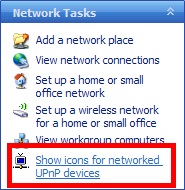
Miután a speciális mester végzi előzetes konfiguráció a rendszer, kattintson ugyanarra a sorban box „Display hálózati kapcsolatok» (Részletek a hálózati kapcsolatok) - a kapcsolatok listájában kell egy új csoportja „Internet gateway» (Internet Gateway) és egy ikon „Connection internet »(internet kapcsolat). A „Hálózati helyek” ebben a ikon jelenik meg a neve a router (attól függően, hogy a Windows beállításait).
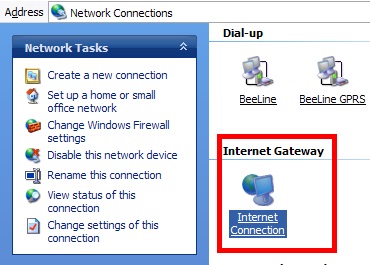
Felhívjuk figyelmét, hogy csak, hogy néha lehet egy kis késés, így sokáig, ha az ikonok nem jelennek meg, indítsa újra a számítógépet és a router, és várjon néhány percet. Abban az esetben, komolyabb problémát, ha új ikon nem jelent meg, próbálja meg először, a sorban „Run”, „Start” menüben az a parancs regsvr32 upnpui.dll. És másodszor, a letöltés segédprogram UPnP teszt programot [1], és győződjön meg arról, hogy tud segíteni, hogy mit lehet csatlakoztatni, nem funkcionális UPnP.
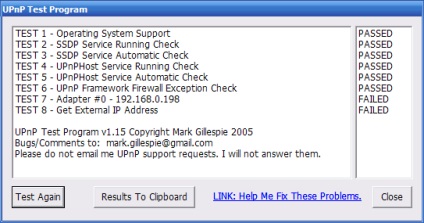
Tehát, ha kiderül, hogy nem fut UPnP Host szolgáltatás, vagy a SSDP (pontosabban, a Universal Plug and Play eszköz Host és SSDP Discovery Service), akkor a Vezérlőpult, nyissa meg a Services konfigurációs párbeszédablak, és indítsa el (újraindítás) azokat beállítja őket az automatikus indítási mód. Más típusú hibák használja a kapcsolat a program ablakában - «Segíts, hogy meghatározza ezeket a problémákat», ami vezet egy oldal egy részletes leírást a problémákat és azok megoldásait.
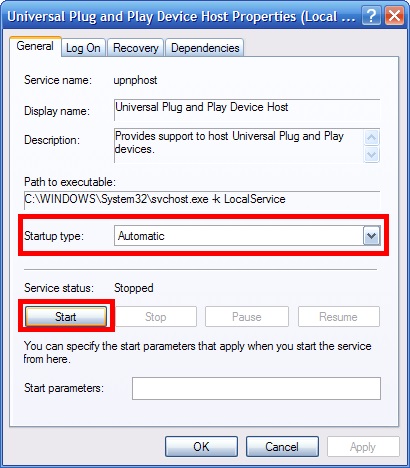
Vagy töltse le ugyanezen az oldalon közüzemi UPnP Tester (UPNPTest2), amely az első futás képes felvenni a rendszer csak annyit kell futtatni a UPnP és képes megjeleníteni a találatok UPnP-készülék, ha minden megfelelően működik. Ő egyébként nagyon kényelmes később mutatják, hogy mely portok és hogyan kell beállítani a router.
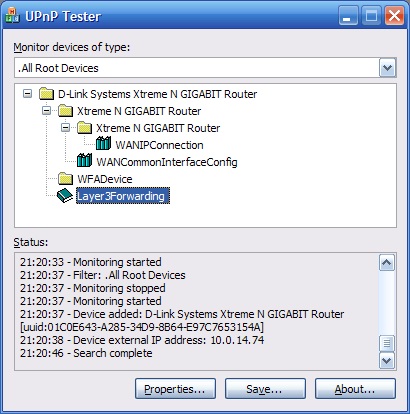
Végül, akkor kézzel újra telepíteni néhány rendszerelemek felelős UPnP. Ehhez kattintson a „Programok telepítése és törlése» (Programok telepítése és törlése) Vezérlőpult, nyissa meg a Windows-összetevők telepítési szakasz (Add / Remove Windows Components), akkor megy a kiválasztás a hálózati szolgáltatások (Hálózati szolgáltatások → Részletek ...), és távolítsa el, majd ismét összetevőinek telepítéséhez Internet Gateway Device Discovery and Control Client és UPnP felhasználói felület. Indítsa újra a számítógépet.
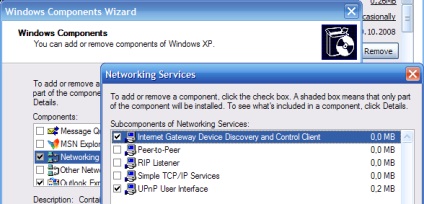
Ellenőrizze újra, ha a tűzfal ki van kapcsolva. Vagy nyissa meg a bejövő kapcsolatokat a router port 1900 és 2869. A névleges rendszer tűzfal erre csak meg kell telepíteni a UPnP keretrendszer jelölőnégyzetet a beállítások, a Kivételek csoportban.
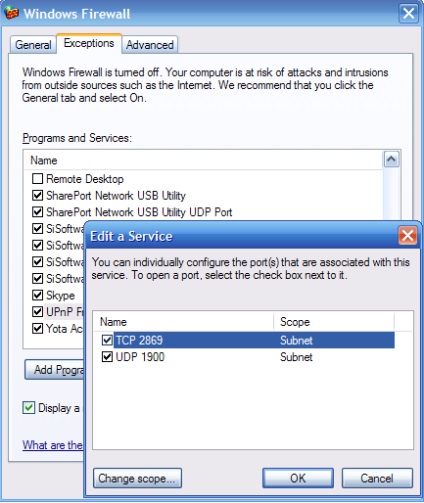
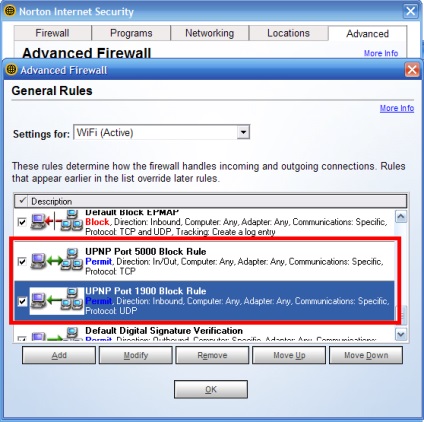
Ha minden működik, és a kívánt ikon jelenik meg a kapcsolatok listájában, kattintson jobb egérgombbal, és nyissa meg a párbeszédet a tulajdonságait, amelyben a sajtó „Settings» (Beállítások) - ez az, ahol kézzel is felveheti portokat a routeren keresztül, amit akar lemaradni bejövő kapcsolatok közvetlenül a PC-ről (az azonos portforvarding), hogy szükség kérelmüket. És itt jelenik meg, configure portokat fogja tenni alkalmazásokat, amelyek támogatják az UPnP, saját maguk által, anélkül, hogy a részvétel.
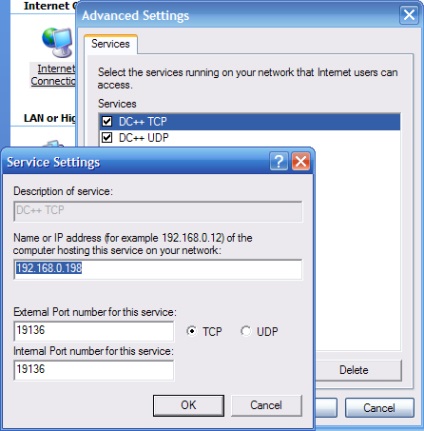
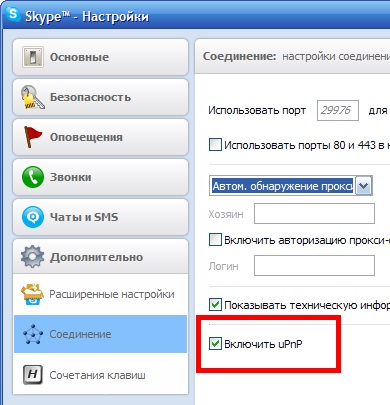
Mert StrongDC akkor válassza a „az UPnP tűzfal” a „Connection Settings” lehetőséget.
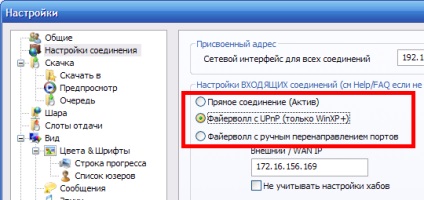
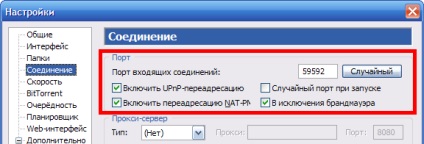
És eMule - «UPnP port beállítása” a beállítások ablakban, felelős a hálózati kapcsolat beállításait.

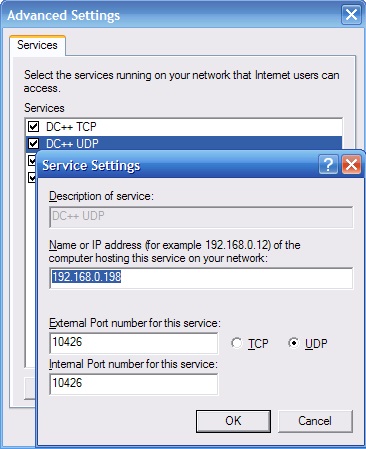
De szigorúan véve nem a kézi hangolást, elkezdtük mindezt, és az összes munkát és testreszabható mi részvételünk nélkül. Tehát, ha a programok és a router helyesen támogatja az UPnP, akkor ezentúl akkor is felejtsd portforvarding és élvezze a nagy sebességű letöltés özön, HighID az eMule [2]. Rendesen működő fájlátvitel a ICQ, hálózati játékok és egyéb finomságokat egy jól felépített rendszer. Állítsa be az UPnP a Windows Vista és a Windows 7 nem nehezebb.
- A Universal Plug and Play lehetővé teszi a rendszer automatikusan megkeresni, csatlakoztassa és állítsa be a készüléket, hogy a helyi hálózaton.
- Miután a UPnP beállítást, akkor nem kell felvenni a paramétereket a router a megjelenése minden új program vagy hálózati játékok.
- Program, ellenőrzi a munkáját az UPnP, képesek azonosítani és korrigálni néhány kapcsolatos problémák helytelen konfiguráció Windows szolgáltatásokat.
- www.zultrax.com/forward-port/upnp.htm
- sergeytroshin.ru/articles/emule-id/
Minden említett honlapon védjegy a megfelelő tulajdonosok